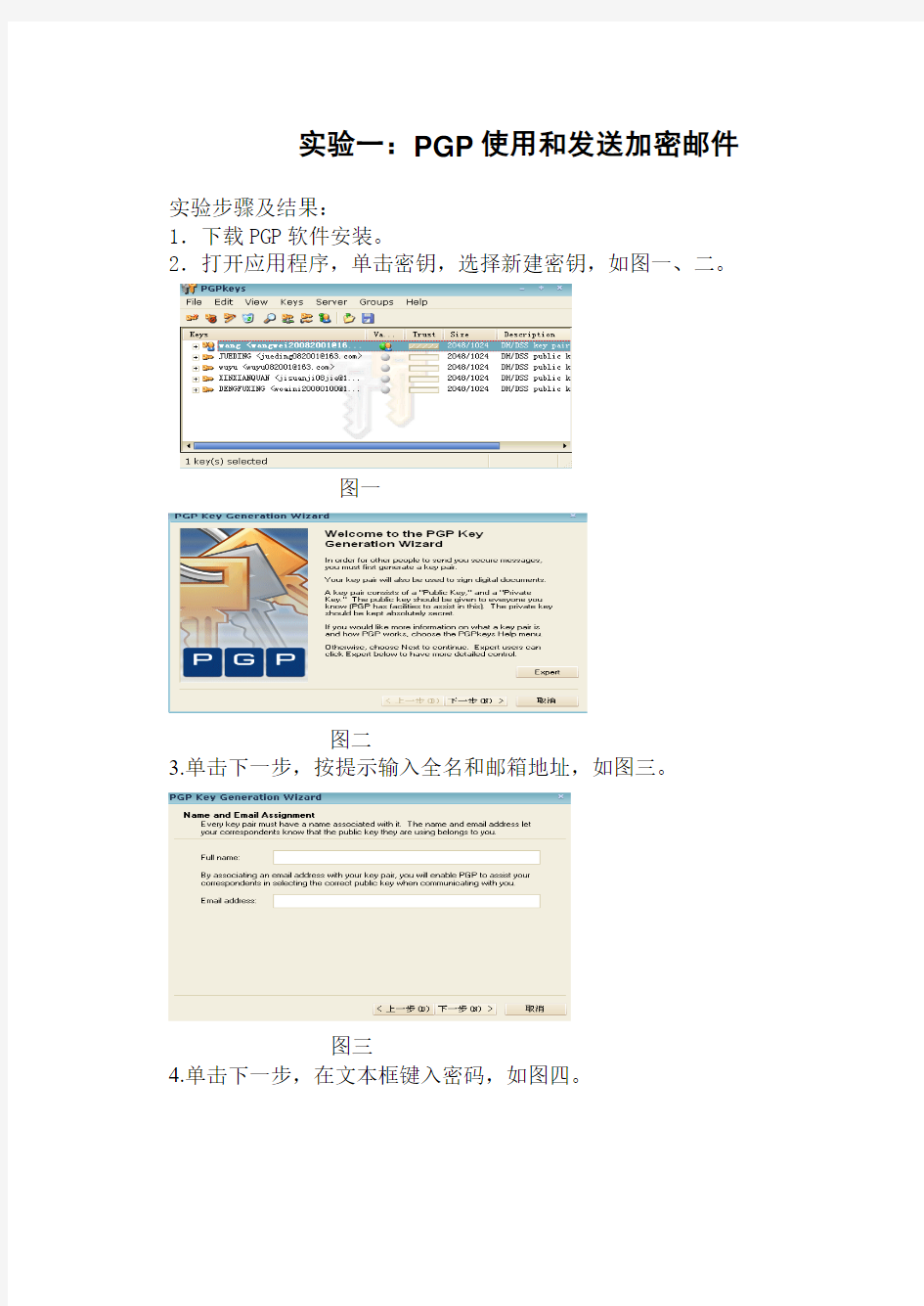

实验一:PGP使用和发送加密邮件
实验步骤及结果:
1.下载PGP软件安装。
2.打开应用程序,单击密钥,选择新建密钥,如图一、二。
图一
图二
3.单击下一步,按提示输入全名和邮箱地址,如图三。
图三
4.单击下一步,在文本框键入密码,如图四。
图四
5.单击下一步,出现如下界面(图五):
图五
6.单击下一步完成密钥生成,如图六。
图六
实验2WINDOWS操作系统安全设置
1、用户账户安全设置
(1) 禁用Guest 账号
右击“我的电脑”-->管理-->计算机管理(本地)-->系统工具-->本地用户和组--用户,左击“用户”-->guest-->“属性”,将“用户不能更改密码”,“密码永不过期”,“账户已停用”这三项全部勾选上,可给Guest加一个复杂的密码:在里面输入一串包含特殊字符、数字、字母的长字符串。
(2) 创建一个陷阱用户
创建一个名为“Administrator”的本地用户,把它的权限设置成最低,什么事也干不了的那种,并且加上一个超过10 位的超级复杂密码。
(3) 不让系统显示上次登录的用户名
单击开始---->运行,在打开框中键入mmc。
在文件菜单上,单击“添加/删除管理单元”,单击添加。
单击“组策略对象编辑器”,然后单击添加。单击目标组策略对象(GPO)。默认GPO 是本地计算机。单击浏览以选择所需的GPO,然后单击完成。依次展开组策略对象、计算机配置、Windows 设置和安全设置。展开本地策略,然后单击安全选项。在右窗格中,双击“交互式登录:不显示上次的用户名”。单击以选中“定义这个策略设置”复选框(如果存在),然后单击启用---->确定。
(4) 禁止计算机接受远程桌面连接
右键点击我的电脑,选择属性打开系统属性对话框;
在系统属性对话框打开远程选项卡;
确保允许用户远程连接到这台计算机复选框没有被选中;
点击选择远程用户...按钮,打开远程桌面用户对话框;
从Remote Desktop Users用户组删除所有用户和用户组;(5) 开启用户策略
“开始”→“运行”输入“GPEDIT.MSC”调出组策略编辑器,“计算机配置”-“Windows设置”-“安全设置”-“帐户策略”-“帐户锁定策略”,首先设置用户锁定阈值为3次,然后分别设置复位用户锁定计数器时间为20 分钟,用户锁定时间为20 分钟,如图1。
图1
(6) 设置屏幕保护密码
桌面单击“属性”→屏幕保护程序,对屏幕保护进行密码设置,
如图2。
图2
(7) 锁住注册表
进入组策略按照如图的路径进行配置阻止访问注册表:
(8) 利用Windows XP 的安全配置工具来配置安全策略
“开始”→“运行”输入“GPEDIT.MSC”调出组策略编辑器,
“用户配置”-“管理模板”不要保留最近打开文档的记录-已启
用退出时清除最近打开的文档的记录-已启用阻止在任务栏上对
项目分组-已启用禁止他人ping 你的电脑添加管理单元按下
Win+R组合键,打开“运行”,输入:mmc,启动打开“控制台”窗口。再点选“控制台”菜单下的“添加/删除管理单元”,单击“添加”按钮,在弹出的窗口中选择“IP 安全策略管理”项,单
击“添加”按钮。在打开窗口中选择管理对象为“本地计算机”,
单击“完成”按钮,同时关闭“添加/删除管理单元”窗口,返回主控台,如图3。
图3
(9) 启动项的管理
启动项目就是开机的时候系统会在前台或者后台运行的程序。当Windows 在启动的时候,自动加载了很多程序。需要禁止不用的程序来提高开机运行速率。
a. 开始-->运行-->msconfig ,如图4:
b. 在启动项里选择不需要的程序给禁用,一般系统里的程序不要禁用。IMJPMIG:微软输入法编辑程序的一部分,使计算机能够输入亚洲的字符,建议不要禁用。TINTSETP:微软新注音输入法程序,建议不要禁用。一般应用软件开机只需启动上面两个程序,其他一些应用程序的开机进程尽量都可禁用,如图5。
图4
图5
2、任务管理器的使用
(1) 关闭应用程序
a. 结束正在执行的任务
调出任务管理器的方法有按Ctrl+Alt+Del 或Ctrl+Shift+Esc 三个组合键。另外在不是紧急调出任务管理器的情况下我们还可以用右键单击任务栏上的空白处,然后单击“任务管理器”,这样同样可以打开任务管理器。
b. 关闭不必要的进程
右击“任务栏”→任务管理器→进程,除了以下八个基本进程以外其他能关闭的进程都将其关闭以提升电脑自身的运转速率。Csrss.exe:这是子系统服务器进程,负责控制Windows创建或删除线程以及16 位的虚拟DOS 环境。
System Idle Process:这个进程是作为单线程运行在每个处理器上,并在系统不处理其它线程的时候分派处理器的时间。
Smss.exe:这是一个会话管理子系统,负责启动用户会话。
Services.exe:系统服务的管理工具。
Lsass.exe:本地的安全授权服务。
Explorer.exe:资源管理器(这个进程不能结束,若不小心结束了可打开资源管理器,在文件中选择新建任务,把这一项添加即可)。
Spoolsv.exe:管理缓冲区中的打印和传真作业。
Svchost.exe:系统启动的时候,Svchost.exe 将检查注册表中的位置来创建需要加载的服务列表,如果多个Svchost.exe 同时运行,则表明当前有多组服务处于活动状态;多个DLL 文件正在调用它。
(2) 启动新任务
一般情况下我们要启动一新的程序,都是单击开始菜单,然后一层一层地展开,最后才找到其相应的快捷方式,其实在任务
管理器窗口中选择“应用程序”选项卡中的“新任务”,然后在“打开”框中,键入要运行的程序的位置和名称,然后单击“确定”后同样可以启动新程序。
(3) 设置进程优先级
在Windows中每一个程序都有一个进程和进程号,而且它们之间有优先级别的差异。我们可以通过更改特定程序的进程的优先级来提高程序的执行速度,首先在“应用程序”项目中选择欲设置优先级的程序,然后右击,选择“转到进程”,如下图。此时在进程选项窗口中相应进程会被选中,右击,选择“设置优先级”命令,并在滑出的子菜单中设置,如下图。也可以选择“终止进程”命令来结束这个进程。不过,终止进程时要小心。如果结束应用程序,将丢失未保存的数据。如果结束系统服务,系统的某些部分可能无法正常工作。如图6:
图6
(4) 监视计算机的性能
通过查看任务管理器的“性能”项目,用户可以很直观地看到CPU使用、CPU 使用记录、内存使用、内存使用记录、物理内存等等数据。如图7:
图7
3、事件查看器的使用
(1) 事件查看器的开启
可以通过以下三种方式打开事件查看器:
a.通过“我的电脑”打开。右键单击“我的电脑”,选择“管理”,弹出“计算机管理”窗口,在“系统工具”标签下便是“事件查看器”。
b.通过“控制面板”打开。选择“开始/控制面板”,在“控制面板”窗口单击“管理工具”,在弹出窗口中双击“事件查看器”图标,便可打开“事件查看器”窗口。
c.点击“开始→运行”,输入eventvwr,点击“确定”,就可以打开事件查看器,它的界面如图8。
图8
点击相应的事件记录类型,进入事件列表。
(2) 事件查看器的基本操作
a.在“操作”菜单中,用户可以根据需要进行工作日志文件的打开和保存,以及事件的清除等操作。
b.选择“操作”——“属性”或者“查看”——“筛选”命令,出现“应用程序属性”对话框,在“常规”选项卡中详细显示了“应用程序”的名称,创建、修改、访问时间,用户可以对最大日志以及达到极限后的处理方法进行设定,如果用户不再需要个性设置时,可以单击“还原为默认值”按钮,即可恢复到系统默认的设置。如图9:
图9
c.选择“筛选器”选项卡,用户可以对日志中的事件进行筛选,用户可在“事件类型”选项组中进行复选框的选择,在“事件来源”“类别”下拉列表框中可设置筛选具体条件,还可进行时间限定。需要指出的是,筛选并不会对日志的具体内容产生影响,它只是改变了事件的显示方式。
d.在“查看”菜单中选择“添加|删除列”命令,弹出“添加|删除列”对话框,如果用户不需要在该窗口的详细列表中显示某选项时,可在“显示列”列表中先选中,然后单击“删除”按钮,即可删除该列的显示,这样会使画面看起来更简洁。在“查看”菜单中选择“查找”命令,出现“在本地应用程序上查找”对话框,可设置好要查找的条件,可自行选择搜索方向,连续查找多个符合要求的事件。如图10:
图10
Windows 防火墙设置
a. 桌面上单击“开始”→“控制面板”,在“控制面板”中双击“安全中心”,如下图11。
图11
b. 在“安全中心”中的“管理安全设置”下,单击“Windows 防火墙”。
c. 禁用防火墙:在“Windows 防火墙”对话框中选择“关闭”并点击“确定”按钮。如图12:
图12
d. 阻止所有程序通过防火墙:在“Windows 防火墙”对话框中选择“启用”,且勾选“不允许例外”复选框,并点击“确定”按钮。该功能应用于公共场所的计算机,能最大程度保障系统安全。
e. 在“Windows 防火墙”对话框中的“高级”选项卡上的“网络连接设置”中,查看目前防火墙保护的程序。如图13:
如图13
f. 在“Windows 防火墙”对话框中的“高级”选项卡上的“安全日志记录”中,单击“记录丢弃的数据包”以记录被防火墙拒绝的所有连接尝试,并单击“记录成功连接”以记录防火墙允许的所有连接尝试。
实验4 文件的安全设置
1、文件夹加密设置
(1) 利用属性设置加密
a. 打开Windows 资源管理器。
b. 右键单击要加密的文件或文件夹,然后单击“属性”。
c. 在“常规”选项卡上,单击“高级”。选中“加密内容以便保护数据”复选框,如图1:
图1
(2) 利用压缩软件加密
a. 选中要加密的文件或文件夹,然后右键单击“添加到压缩文件”。
b. 在“高级”复选框中点击“设置密码”,输入密码:123456。点击“确定”后退出。如图2:
图2
2、WORD 文档加密设置
(1) Word2000 文档加密
a. 打开需要加密的Word文档。
b. 选“工具”菜单的“选项”命令,出现“选项对话框”。
c. 在“选项”对话框中选“保存”选项卡。
e. 在“打开权限密码”中输入密码:123456。点击“确定”退出。
f. 将文件保存。
(2) Word2003 文档加密
a. 打开需要加密的Word文档。
b. 选“工具”菜单的“选项”命令,出现“选项对话框”。如
图3:
c. 在“选项”对话框中选“安全性”选项卡。
e. 在“打开权限密码”中输入密码:123456。点击“确定”,保存文件后退出。
图3
3、EXCEL 文件加密设置
(1) Excel 2000 表格加密设置
a. 打开电子表格,点击文件—另存为,在另存为对话框右侧[?]号下,
b. 点击工具—常规,如图4:
c. 在“打开权限密码”中输入密码:123456。点击“确定”退出。
d. 将文件保存。
图4
(2) Excel 2003 表格加密设置
a. 打开需要加密的电子表格。
b. 选“工具”菜单的“选项”命令,出现“选项对话框”。
c. 在“选项”对话框中选“安全性”选项卡。
d. 在“打开权限密码”中输入密码:123456。点击“确定”退出。
e. 将文件保存。
(3) 工作表读写保护设置
a. 设置锁定属性,以保护存入单元格的内容不能被改写。选定需要锁定的单元格;选择“格式”→“单元格”;在“单元格格式”设置对话框中选择“保护”标签并选中“锁定”,如图5:
图5
b.选择“工具”→“保护”→“保护工作表”,设置保护码。
实验5 Web安全
四、实验内容:
1. Windows IIS服务器的安全设置
(1)目录安全设置
2.Microsoft IE浏览器的安全设置
(1)打开Internet属性面板,如图5:
如图5
(2)对ActiveX控件等进行设置,图6
图6
实验3数据备份
1、备份文件
使用Windows 2000“备份工具”,管理员可以将数据备份到各种各样的存储媒体上,如磁带机、外接硬盘驱动器、Zip 盘以及可擦写CD - ROM。下面就介绍如何在Windows 2000中备份文件。操作步骤如下:
1打开“开始”菜单,选择“程序”|“附件”|“系统工具”|“备份”命令,打开“备份”窗口。如图1
图1
2 在“欢迎”选项卡中,单击“备份向导”按钮,打开“备份向导”对话框。如图2
图2
3. 单击“下一步”按钮,打开“要备份的内容”对话框。如图3
图3
4. 选择“备份选定的文件、驱动器或网络数据”单选按钮,备份用户选定的文件、驱动器或网络数据。如果用户备份整个系统或者只备份系统状态数据,可选择“备份整个系统”或者“只备份系统状态数据”单选按钮。
5. 单击“下一步”按钮,打开“要备份的项目”对话框。如图4
图4
6. 在“备份内容”列表框中,通过单击相应的复选框,选择要备份的驱动器、文件或文件夹。要展开“备份内容”文本框中的项目,需要双击该项目节点。
7. 选定需要备份的内容后,单击“下一步”按钮,打开“备份保存的位置”对话框。如图5
图5
8. 在“备份媒体或文件名”文本框中用户需要输入希望存储备份资料的媒体标示号以及完整的路径,或者通过单击“浏览”按钮打开“打开”对话框来选择备份媒体和文件名,这里我们选择A 盘作为备份的媒体。
9. 单击“下一步”按钮,打开“正在完成备份向导”对话框。如图6
图6
10. 通过单击“高级”按钮,用户可以进行一些备份的高级设置,例如,选择要执行的备份操作类型和指定是否要备份迁移到远程存储中的文件内容,在此不再赘述。
11. 单击“完成”按钮后,系统将自动对所选定的项目进行备份,最后屏幕上将显示如图所示的“备份进度”对话框。如图7
图7
12. 用户可以单击“报表”按钮来查看备份操作的有关信息,最后单击“关闭”按钮即可完成所有备份操作。
2 还原文件
当用户的计算机出现硬件故障、意外删除或者其他的数据丢失或损害时,可以使用Windows 2000 的故障恢复工具还原以前备份的数据。下面以具体的实例介绍如何还原备份的文件,
操作步骤如下:
1. 打开“开始”菜单,选择“程序”|“附件”|“系统工具”|“备份”命令,打开“备份”窗口。
2. 在“欢迎”选项卡中,单击“还原向导”按钮,打开“还原向导”对话框。如图8
图8
3. 击“下一步”按钮,打开“还原项目”对话框。
4. 在“还原项目”列表框中,用户可以单击某项目前的复选框来选择想要还原的驱动器、文件或文件夹。
5. 通过单击“导入文件”按钮,用户可以对以前所备份的文件进行输入。
6. 单击“下一步”按钮,系统将自动进行相关操作并打开“输入备份文件名”对话框。如图9
图9
7. 在“从备份文件恢复”文本框中用户需要输入备份文件的名称,或者通过单击“浏览”按钮来选择备份文件进行输入。
8. 单击“确定”按钮,系统将自动进行还原工作,之后屏幕上将
显示“还原进度”对话框。如图10
图10
9. 通过单击“报表”按钮,用户可以查看还原操作的有关信息,最后单击“关闭”按钮。结束还原操作。注释在“备份”窗口中,使用“备份”和“还原”选项卡也可进行备份和还原工作,方法与“备份向导”和“还原向导”基本相同,在此不再赘述。
3 安排备份计划
1.在“备份”窗口中,单击“计划作业”选项卡。如图11
图11
2. 单击“今天”按钮,使选项卡中的日历显示出当前日期。
3. 根据当前日期,在日历中为计划选择一个起始日期。注释单击左箭头按钮或右箭头按钮可改变日历的月份,直接单击日历中的表格也可改变日期。
4. 计划起始日期选择好之后,单击“添加作业”按钮,可打开“备份向导”对话框。
5. 单击“下一步”按钮,打开“要备份的内容”对话框。
6. 选择要备份的资料,然后单击“下一步”按钮,打开“要备份的项目”对话框。
《网络安全与管理》 实训报告 指导老师: 班级: 学号: 姓名: 实训一、Windows口令安全与破译 Pwdump导出本地sam散列 实验目的 1.理解saminside破解本地sam散列的原理。 2.学习psaminside破解本地sam散列的过程。 实验原理 1.Windows hash由LM HASH&NT HASH组成。 2.LM HASH生成规则 系统中用户密码编码使用了OEM内码页,用户密码被限制为最多14个字符,不足14字节用0补全,并转换为大写。固定长度的密码分成两个7 byte部分,每部分在末尾加0,组成新的编码。以上步骤得到的两部分8byte组,分别作为DES key 进行加密。将加密后的两组进行拼接,就成了LM HASH值。 3.NT HASH生成规则
把明文口令从ASCII使用little-endian序转换成Unicode字符,对所获取的Unicode串进行标准MD4单向哈希,无论数据源长度多少字节,MD4固定产生128-bit的哈希值,就得到了NT HASH值。 实验步骤 1.打开开始菜单,找到运行输入“cmd”,找到pwdump工具,在cmd中输入pwddump 工具路径。如下图 2.继续在cmd中输入pwdump.exe ,如图进入pwdump界面。
3.然后再输入pwdump.exe --dump-hash-local,获得当前用户的SAM值。 4.右键标记,复制到文本中,保存到桌面上。 5.打开文件夹C:\实验工具集\02主机安全\02_windows口令安全与破解\第三节 saminside破解本地sam散列,打开SAMinside.exe
一Sniffer 软件的安装和使用 一、实验目的 1. 学会在windows环境下安装Sniffer; 2. 熟练掌握Sniffer的使用; 3. 要求能够熟练运用sniffer捕获报文,结合以太网的相关知识,分析一个自己捕获的以太网的帧结构。 二、实验仪器与器材 装有Windows操作系统的PC机,能互相访问,组成局域网。 三、实验原理 Sniffer程序是一种利用以太网的特性把网络适配卡(NIC,一般为以太同卡)置为杂乱模式状态的工具,一旦同卡设置为这种模式,它就能接收传输在网络上的每一个信息包。 四、实验过程与测试数据 1、软件安装 按照常规方法安装Sniffer pro 软件 在使用sniffer pro时需要将网卡的监听模式切换为混杂,按照提示操作即可。 2、使用sniffer查询流量信息: 第一步:默认情况下sniffer pro会自动选择网卡进行监听,手动方法是通过软件的file 菜单下的select settings来完成。 第二步:在settings窗口中我们选择准备监听的那块网卡,把右下角的“LOG ON”勾上,“确定”按钮即可。 第四步:在三个仪表盘下面是对网络流量,数据错误以及数据包大小情况的绘制图。 第五步:通过FTP来下载大量数据,通过sniffer pro来查看本地网络流量情况,FTP 下载速度接近4Mb/s。 第六步:网络传输速度提高后在sniffer pro中的显示也有了很大变化,utiliazation使用百分率一下到达了30%左右,由于我们100M网卡的理论最大传输速度为12.5Mb/s,所以4Mb/s刚好接近这个值的30%,实际结果和理论符合。 第七步:仪表上面的“set thresholds”按钮了,可以对所有参数的名称和最大显示上限进行设置。 第八步:仪表下的“Detail”按钮来查看具体详细信息。 第九步:在host table界面,我们可以看到本机和网络中其他地址的数据交换情况。
中南林业科技大学 实验报告 课程名称:计算机网络安全技术 专业班级:2014 级计算机科学与技术 2班 姓名:孙晓阳 / 学号:
( 目录 实验一java 安全机制和数字证书的管理 (5) 一实验名称 (5) 二实验目的 (5) 三实验内容 (5) 四实验结果和分析 (6) , 命令输入 (6) 分析 (7) 五小结 (8) 实验二对称密码加密算法的实现 (10) 一实验名称 (10) 二实验目的 (10) 三实验内容 (10) ? 四实验结果和分析 (10) 说明 (10) 实验代码 (10) 实验结果 (13) 五小结 (13) 实验三非对称密钥 (14) 一实验名称 (14) { 二实验目的 (14) 三实验内容 (14) 四实验结果和分析 (14)
实验代码 (14) 实验结果 (15) 五小结 (16) 实验四数字签名的实现 (17) — 一实验名称 (17) 二实验目的 (17) 三实验内容 (17) 四实验结果和分析 (17) 实验代码 (17) 实验结果 (19) 五小结 (19) ? 总结 (19)
实验一java 安全机制和数字证书的管理》 一实验名称 java 安全机制和数字证书的管理 二实验目的 了解 java 的安全机制的架构和相关的知识; 利用 java 环境掌握数字证书的管理 三实验内容 java 安全机制(JVM,沙袋,安全验证码)。 & java 的安全机制的架构 加密体系结构(JCA,Java Cryptography Architecture) 构 成 JCA 的类和接口: :定义即插即用服务提供者实现功能扩充的框架与加解密功能调用 API 的核心类和接口组。 一组证书管理类和接口。 一组封装 DSA 与 RSA 的公开和私有密钥的接口。 描述公开和私有密钥算法与参数指定的类和接口。用 JCA 提供的基本加密功能接口可以开发实现含消息摘要、数字签名、密钥生成、密钥转换、密钥库管理、证书管理和使用等功能的应用程序。 加密扩展(JCE,Java Cryptography Extension) 构 成 JCE 的类和接口: :提供对基本的标准加密算法的实现,包括 DEs,三重 DEs(Triple DEs),基于口令(PasswordBasedEncryptionstandard)的 DES,Blowfish。 ( 支持 Diffie 一 Hell-man 密钥。定义密钥规范与算法参数规范。 安全套接扩展(JSSE,Java Secure Socket1 Extension)JSSE 提供了实现 SSL 通信的标准 Java API。 JSSE 结构包括下列包: .包含 JSSE API 的一组核心类和接口。
XX大学 本科实验报告 课程名称:网络安全技术 1421351 学号: XXX 姓名: 网络工程专业: 班级:网络B14-1 指导教师: 课内实验目录及成绩 信息技术学院 2016年11 月24日
XX大学实验报告 课程名称:网络安全技术实验类型:演示、验证 实验项目名称:实验十数据库及数据安全 实验地点:信息楼320 实验日期:2017 年11月24 日 实验十数据库及数据安全(数据备份与恢复) 1.实验目的 理解备份的基本概念,了解备份设备的概念。掌握各种备份数据库的方法,了解如何制定备份计划,如何从备份中恢复设备,掌握数据库的恢复方法。掌握SQL Server 备份和恢复数据库的方法。 ?(1)理解SQL Server 2014系统的安全性机制。 ?(2)明确管理和设计SQL Server登录信息,实现服务器级安全控制。 ?(3)掌握设计和实现数据库级的安全保护机制的方法。 ?(4)独立设计和实现数据库备份和恢复。 2.预备知识 数据库的备份与恢复是两个相对应的概念,备份是恢复的基础,恢复是备份的目的。数据库备份是指系统管理员定期或不定期地将数据库部分或全部内容复制到磁带或另一个磁盘上保存起来的过程。备份可分为静态备份和动态备份。数据库恢复是指在数据库遭到破坏时使数据库从有效的备份中恢复正常。 备份期间不允许对数据库进行任何存取、修改活动的备份方式称为静态备份。备份期间允许对数据库进行存取或修改,即各份和用户事务可以并发执行的备份方式称为动态备份。 3.实验准备 1.硬件:PC机、局域网环境 2.软件:Windows NT或Win Server 2016操作系统,SQL Server 2014 4.注意事项 确定备份计划主要考虑以下几个方面: 1)确定备份的频率。确定备份频率要考虑两个因素:一是系统恢复时的工作量,二是系统活动的事务量。对于完整数据库备份,可以是每个月、每一周甚至是每一天进行,而事务日志备份可以是每一周、每一天甚至是每一小时进行。 2)确定备份的内容。确定数据库中的哪些数据需要备份。
天融信攻防演练平台&安全实验室建设方案 北京天融信科技有限公司 2013-04-19
目录 第1章综述 (4) 第2章实验室需求分析 (5) 2.1人才需求 (5) 2.2攻防需求 (5) 2.3研究需求 (5) 第3章实验室概述 (6) 3.1实验室网络结构 (6) 3.2实验室典型配置 (6) 第4章攻防演练系统系统介绍 (8) 4.1攻防演练系统系统概述 (8) 4.2攻防演练系统系统体系 (9) 第5章信息安全演练平台介绍 (10) 5.1应急响应流程 (10) 5.2演练事件 (11) 5.3.1信息篡改事件 (11) 5.3.2拒绝服务 (13) 5.3.3DNS劫持 (14) 5.3.4恶意代码 (15) 第6章信息安全研究实验室介绍 (18) 6.1渗透平台 (18) 6.2靶机平台 (19) 6.3监控平台 (20) 第7章方案优势和特点 (22) 7.1实验室优势 (22) 7.2实验室特点 (23) 7.3安全研究能力 (23) 7.4培训服务及认证 (24)
第8章电子政务网站检测案例.................................................................................... 错误!未定义书签。第9章实验室建设建议.. (26) 9.1实验室建设步骤 (26) 9.2实验室设备清单 (27)
第1章综述 为满足电信、军工、航天、网监、教育等行业对信息安全人才培养、攻防演练、安全研究等需求,北京天融信科技有限公司基于虚拟化技术开发了安全实训系统,并以此系统为核心打造了信息安全实验室。以下是系统主要特点: ?通过虚拟化模板快速模拟真实系统环境 通过融合虚拟网络和真实物理网络,简单拖拽即可快速搭建模拟业务系统环境,并在拓扑及配置出现问题时,方便快速恢复。 ?通过监控平台可实时观察测试情况 可通过实训系统监控平台、在线或远程的方式对所模拟的网络测试环境进行监控。 ?多种虚拟化主机和网络模板 ?网络拓扑所见即所得拖拽模式 ?和真实的网络可互通 ?整体测试环境可快速恢复 ?监控主机服务、进程及资源状态 ?监控网络协议 ?定义和捕获攻击行为 ?针对攻击行为报警
网络安全实验报告 姓名:杨瑞春 班级:自动化86 学号:08045009
实验一:网络命令操作与网络协议分析 一.实验目的: 1.熟悉网络基本命令的操作与功能。 2.熟练使用网络协议分析软件ethereal分析应用协议。 二.实验步骤: 1. 2.协议分析软件:ethereal的主要功能:设置流量过滤条件,分析网络数据包, 流重组功能,协议分析。 三.实验任务: 1.跟踪某一网站如google的路由路径 2.查看本机的MAC地址,ip地址 输入ipconfig /all 找见本地连接. Description . . .. . : SiS 900-Based PCI Fast Ethernet Adapte Physical Address.. . : 00-13-8F-07-3A-57 DHCP Enabled. . .. . : No IP Address. . . .. . : 192.168.1.5
Subnet Mask . . .. . : 255.255.255.0 Default Gateway .. . : 192.168.1.1 DNS Servers . . .. . : 61.128.128.67 192.168.1.1 Default Gateway .. . : 192.168.1.1 这项是网关.也就是路由器IP Physical Address.. . : 00-13-8F-07-3A-57 这项就是MAC地址了.
3.telnet到linux服务器,执行指定的命令
5.nc应用:telnet,绑定程序(cmd,shell等),扫描,连接等。
《网络安全技术》实训指导书 实训项目一:个人主机安全策略设置 实训学时:2学时 实训目的要求:通过实训,学生可以根据需求正确配置安全策略中的项目。 实训内容:设置 WINDOWS 系统安全策略。 实训条件:网络实训室,视频课件。 实训操作方法步骤: 设置 WINDOWS 系统安全策略 (1)安全管理系统用户 (2)用强密码和密码限制策略 (3)用最小化原则管理系统服务 (4)更新系统补丁 (5)用户权限管理 实训考核标准:学习态度30%+实训作品70% 实训项目二: ARP病毒诊断与防御 实训学时:2学时 实训目的要求:通过实训,学生可以使用 Wrieshark进行网络嗅探与协议分析;能使用 Cain进行 ARP 攻击;掌握诊断 ARP 病毒的步骤;能设计 ARP 病毒的防御方案。 实训内容:ARP 病毒攻击;ARP 病毒的诊断方案。 实训条件:网络实训室,攻击工具。 实训操作方法步骤: 1.ARP 病毒攻击 (1)获得 ARP 病毒攻击工具 Cain并进行安装 (2)选好攻击对象,使用 Cain工具进行攻击 (3)使用 Cain工具对攻击对象的流量数据进行解密 2.ARP 病毒的诊断方案
(1)获得协议分析工具WireShark并进行安装 (2)使用 WireShark获取网络流量,分析 ARP 病毒的特征 (3)给出 ARP 病毒的防御方案 实训考核标准:学习态度30%+实训作品70% 实训项目三:计算机远程控制诊断与防御 实训学时:2学时 实训目的要求:通过实训,学生可以使用扫描工具进行主机和端口扫描;掌握密码暴力破解的原理;掌握黑客入侵的一般步骤;能使用远程控制软件;能清除主机上的木马软件。 实训内容:远程侵入;远程控制。 实训条件:网络实训室,攻击工具。 实训操作方法步骤: 1. 远程侵入 (1)使用扫描工具(Nmap,X-Scan)寻找入侵目标 (2)使用协议分析工具WireShark分析多种扫描方式的特点 (3)构造字典,对系统管理员密码进行暴力破解 2. 远程控制 (1)使用 Psexec.exe、TFTP 等工具在目标主机上安装远程控制服务器软件 r_server.exe (2)启动远程控制客户端软件,对目标主机进行远程控制 实训考核标准:学习态度30%+实训作品70% 实训项目四:桌面主机整体防御方案设计 实训学时:2学时 实训目的要求:通过实训,学生可以进行拒绝服务攻击;能进行缓冲区溢出攻击;能运用工具制作木马;能诊断计算机的安全状态;能设计桌面主机安全配置单;能鉴别不安全的上网行为。 实训内容:拒绝服务攻击;木马控制;整体安全方案方案。
网络安全实验室方案书 一、认证课程与学校网络安全实验室建立的关系: 学校建立网络安全实验室的同时,即可引进TCSE课程,实验室与网络安全相关课程紧密结合,构建完善的网络安全教学体系。 趋势科技网络安全实验室参照学校网络专业的建设要求,结合学校认同的趋势科技TCSP-TCSE认证课程体系的专业教学要求,严格把关,层层审核,使用我们公司的最新硬件设备及软件产品来搭建而成。认证课程方案授权范围内包含我们的专业实验设备(具体产品可根据实际需要调节)。 若学校有一定的网络安全实验室建设需要,完整的趋势科技实验室设备随时恭候您的选购,并在专业领域权威性的技术带领下,提供学校一套完善而优秀的实验课程认证体系,附赠免费的全套技术支持。倘若学校有其他实验室教学要求没有采纳我们整体TCSP-TCSER认证课程体系,也可以单独采购部分硬件设备。 二、搭建网络实验室的重要性 1、实际的动手操作能力 随着就业竞争力的不断加大,各高校不断加强学生的专业知识训练。对于计算机专业的学生,他们更需要“强理论知识+动手实践”的训练方式,单一的理论知识已不足已他们在职场上占据竞争优势。现在有的培训机构由于没有整体的教学实验环境或实验设备不足,学生毕业后匆匆来到相关企业实习,发现“信息系统”早已演变为企业的命脉,这时他们正想投身回报社会,不巧被高级网管叫“停”,由于信息的安全性和敏感性,网络系统通常有层层密码保护,不仅企业内部的一般网管无法进入运行中的重要系统,外来实习人员更无法接触到运行中的关键设备和整个网络系统的核心技术。正常运行中的网络系统不可能让实习生当成训练场,结局自然就只能远远看着机房……为了扭转这种局势,高校必须配备同比企业的项目和工程的实验环境,使学生有充分动手的机会,占据就业竞争优势。 2、课程与网络安全实验室的紧密结合 趋势科技设计的网络环境中体现了防病毒体系的完整性,分别从网关、网络层、服务器和客户端多层次部署了病毒安全防御产品,从病毒防御架构上给予学生一个完整的防御体系概念,在课程当中也将结合这些产品进行病毒实验。 趋势科技从企业实际角度出发,根据学校的情况为学校推荐了一些软硬件产品建立网络安全实验室,实验室中可以进行基本的网络安全环境搭建、设置与部署,课程与网络安全实验室紧密结合。 3、提升学校的教学水平与专业影响 引入趋势TCSE网络安全实验室,可以举办面向本校学生和外校学生为培训对象的短期培训班,既增
访问控制列表(ACL)基本的配置以及详细讲解 2009-09-22 00:02:26 标签:控制列表配置职场休闲 【网络环境】 网络时代的高速发展,对网络的安全性也越来越高。西安凌云高科技有限公司因为网络建设的扩展,因此便引入了访问控制列表(ACL)来进行控制,作为网络管理员我们应该怎么来具体的实施来满足公司的需求呢? 【网络目的】 明白ACL访问控制列表的原理、以及正确的配置; 按照网络拓扑图的要求来正确的连接设备。 创建访问控制列表来满足我们所定义的需求; 【网络拓扑】
【实验步骤】 第一步:配置Router1的端口IP地址:(注意:在配置之前我们先要明白ACL访问控制列表的工作原理;ACL访问控制列表的原理是它是以包过滤技术,在路由器上读取OSI7层模型的第三层和第四层包头中的信息,根据自己预先定义好的规则,对包进行过滤,从而来达到访问控制的目的。我们在配置IP地址的时候肯定会不明白为什么所配置的I P地址不在一个网段?但是又怎么样才能让它们互相通信?根据拓扑图:我们所看到的E0/1和E0/2和E0/0它们分别互连着交换机、PC 机而我们这样做的原因就是为了ACL访问控制列表对流量的归类,AC L通过在接口路由器上接口出控制数据包是转发还是丢弃,来过滤通信流量。路由器根据ACL访问控制列表中的条件来检测通过路由器的数 据包是,从而来决定该数据包是转发还是丢弃!!!)
第二步:配置Router2的端口IP地址:(注意:ACL访问控制列表分为最基本的两种,它们是标准访问控制列表和扩展访问控制列表:标准访问控制列表和扩展访问控制列表有什么区别呢?标准的访问控制列表检查被路由器的源地址。结果是基于源网络/子网/主机的IP地址,来决定该数据包是转发还是拒绝该数据包;它所使用1~99之间的数字作为表号。扩展访问控制列表是对数据包的源地址和目的地址均进行检查,它也可以检查特定的协议、端口号以及其他的修改参数。它所使用的是100~199之间的数字作为表号;我们在这里只对标准访问控制列表和扩展访问控制列表进行说明;还有一些例如:基于时间的访问控制列表基于动态访问控制列表等一些新的类型、ACL的定义的是基于协议的。换
信息与科学技术学院学生上机实验报告 课程名称:计算机网络安全 开课学期:2015——2016学年 开课班级:2013级网络工程(2)班 教师姓名:孙老师 学生姓名:罗志祥 学生学号:37 实验一、信息收集及扫描工具的使用 【实验目的】 1、掌握利用注册信息和基本命令实现信息收集 2、掌握结构探测的基本方法 3、掌握X-SCAN的使用方法 【实验步骤】 一、获取以及的基本信息 1.利用ping 和nslookup获取IP地址(得到服务器的名称及地址) 2.利用来获取信息 二、使用工具获取到达的结构信息 三、获取局域网内主机IP的资源信息 -a IP 获得主机名;
-a IP 获得所在域以及其他信息; view IP 获得共享资源; a IP 获得所在域以及其他信息; 四、使用X-SCAN扫描局域网内主机IP; 1.设置扫描参数的地址范围; 2.在扫描模块中设置要扫描的项目; 3.设置并发扫描参数; 4.扫描跳过没有响应的主机; 5.设置要扫描的端口级检测端口; 6.开始扫描并查看扫描报告; 实验二、IPC$入侵的防护 【实验目的】 ?掌握IPC$连接的防护手段 ?了解利用IPC$连接进行远程文件操作的方法 ?了解利用IPC$连接入侵主机的方法 【实验步骤】 一:IPC$ 连接的建立与断开 通过IPC$ 连接远程主机的条件是已获得目标主机管理员的账号和密码。 1.单击“开始”-----“运行”,在“运行”对话框中输入“cmd”
1.建立IPC$连接,键入命令 net use 123 / user:administrator 2.映射网络驱动器,使用命令: net use y: 1.映射成功后,打开“我的电脑”,会发现多了一个y盘,该磁盘即为目标主机的C盘 1.在该磁盘中的操作就像对本地磁盘操作一 1.断开连接,键入 net use * /del 命令,断开所有的连接 1.通过命令 net use 可以删除指定目标IP 的IPC$ 连接。 ?建立后门账号 1.编写BAT文件,内容与文件名如下,格式改为:.bat 1.与目标主机建立IPC$连接 2.复制文件到目标主机。(或映射驱动器后直接将放入目标主机的C 盘中) 1.通过计划任务使远程主机执行文件,键入命令:net time ,查看目标主机的时间。 1.如图,目标主机的系统时间为13:4513:52 c:\ ,然后断开IPC$连接。 1.验证账号是否成功建立。等一段时间后,估计远程主机已经执行了文件,通过建立IPC$连接来验证是否成功建立“sysback”账号:建立IPC$连接,键入命令 net use 123 /user:sysback 1.若连接成功,说明管理员账号“sysback”已经成功建立连接。
实习报告 实习名称: 网络安全实习 专业班级: 网络2013-1 姓名: 王宝鑫 学号: 130330118 指导教师: 鲁晓帆、曹士明 实习时间: 2016.10.31—2016.11.25 吉林建筑大学城建学院 计算机科学与工程系
《网络安全实习》成绩评定表 一、实习目的 通过本次实习,使学生认识了解防火墙、入侵检测、防病毒等技术;认识电子邮件、网页木马
等安全隐患及其防范;掌握利用网络工具对局域网安全检测及扫描分析方法,利用抓包工具,对数据包进行分析的过程;了解网络攻击方法及其防范技术。 二、实习意义 为了培养学生的实际动手操作与实践能力,通过网络工具的使用及数据分析,理论联系实际,增强学生综合运用所学知识解决实际问题。 三、实习内容 3.1 防火墙技术 3.1.1 包过滤技术简介 基于协议特定的标准,路由器在其端口能够区分包和限制包的能力叫包过滤(Packet Filtering)。其技术原理在于加入IP过滤功能的路由器逐一审查包头信息,并根据匹配和规则决定包的前行或被舍弃,以达到拒绝发送可疑的包的目的。过滤路由器具备保护整个网络、高效快速并且透明等优点,同时也有定义复杂、消耗CPU资源、不能彻底防止地址欺骗、涵盖应用协议不全、无法执行特殊的安全策略并且不提供日志等局限性。 3.1.2 NAT技术 NAT(Network Address Translation,网络地址转换)是1994年提出的。当在专用网内部的一些主机本来已经分配到了本地IP地址(即仅在本专用网内使用的专用地址),但现在又想和因特网上的主机通信(并不需要加密)时,可使用NAT方法。 3.1.3 VPN 技术 虚拟专用网络的功能是:在公用网络上建立专用网络,进行加密通讯。在企业网络中有广泛应用。VPN网关通过对数据包的加密和数据包目标地址的转换实现远程访问。VPN有多种分类方式,主要是按协议进行分类。VPN可通过服务器、硬件、软件等多种方式实现。 3.1.4 实验设备及工具 PIX501防火墙一台,CISCO 2950交换机两台,控制线一根,网络连接线若干,PC机若干 3.1.5 实验及分析 外网R4: R4#conf t Enter configuration commands, one per line. End with CNTL/Z. R4(config)#int f0/0 R4(config-if)#ip add 192.168.1.2 255.255.255.0 R4(config-if)#no shut R4(config-if)#exit *Mar 1 00:02:56.059: %LINK-3-UPDOWN: Interface FastEthernet0/0, changed state to up
网络安全攻防实验室 建设方案 XXXX信息科学与工程学院 2020/2/28
目录 第一章网络安全人才需求 (3) 1.1网络安全现状 (3) 1.2国家正式颁布五级安全等级保护制度 (3) 1.3网络安全技术人才需求猛增 (4) 第二章网络安全技术教学存在的问题 (4) 2.1网络安全实验室的建设误区 (4) 2.2缺乏网络安全的师资力量 (4) 2.3缺乏实用性强的安全教材 (5) 第三章安全攻防实验室特点 (5) 3.1安全攻防实验室简介 (5) 第四章安全攻防实验室方案 (6) 4.1安全攻防实验室设备选型 (6) 4.1.1 传统安全设备 (6) 4.1.2 安全沙盒——使实验室具有攻防教学功能的独特产品 (6) 4.2安全攻防实验室拓扑图 (8) 4.3安全攻防实验室课程体系 (9) 4.3.1 初级DCNSA网络安全管理员课程 (9) 4.3.2 中级DCNSE网络安全工程师课程 (10) 4.4高级安全攻防实验室实验项目 (12) 4.4.1基本实验 (12) 4.4.1扩展实验 (14) 第七章网络实验室布局设计 (25) 7.1 实验室布局平面图 (25) 7.2 实验室布局效果图 (25) 7.3 机柜摆放位置的选择 (26)
第一章网络安全人才需求 1.1网络安全现状 信息技术飞速发展,各行各业对信息系统的依赖程度越来越高,建立持续、稳定、安全的网络是保障用户业务发展的前提。 近年来,安全问题却日益严重:病毒、木马、黑客攻击、网络钓鱼、DDOS 等安全威胁层出不穷,而且技术越来越复杂,病毒、木马及黑客技术等融合造成了网络安全的巨大危机。 用户都已经认识到了安全的重要性。纷纷采用防火墙、加密、身份认证、访问控制,备份等保护手段来保护信息系统的安全。 但是网络安全的技术支持以及安全管理人才极度缺乏。 1.2国家正式颁布五级安全等级保护制度 2007年7月24日,公安部、国家保密局、国家密码管理局、国务院信息工作办公室正式上线颁布了信息安全等级保护规定,信息安全等级保护管理办法及实施指南,颁布了《信息安全等级保护管理办法》、《信息系统安全等级保护定级指南》、《信息安全技术信息系统安全等级保护实施指南》、《信息安全技术信息系统安全等级保护基本要求》等办法。 办法明确规定,信息系统的安全保护等级分为五级,不同等级的信息系统应具备的基本安全保护能力如下: 第一级安全保护能力:应能够防护系统免受来自个人的、拥有很少资源的威胁源发起的恶意攻击、一般的自然灾难、以及其他相当危害程度的威胁所造成的关键资源损害,在系统遭到损害后,能够恢复部分功能。 第二级安全保护能力:应能够防护系统免受来自外部小型组织的、拥有少量资源的威胁源发起的恶意攻击、一般的自然灾难、以及其他相当危害程度的威胁所造成的重要资源损害,能够发现重要的安全漏洞和安全事件,在系统遭到损害后,能够在一段时间内恢复部分功能。 第三级安全保护能力:应能够在统一安全策略下防护系统免受来自外部有组织的团体、拥有较为丰富资源的威胁源发起的恶意攻击、较为严重的自然灾难、以及其他相当危害程度的威胁所造成的主要资源损害,能够发现安全漏洞和安全事件,在系统遭到损害后,能够较快恢复绝大部分功能。 第四级安全保护能力:应能够在统一安全策略下防护系统免受来自国家级别的、敌对组织的、拥有丰富资源的威胁源发起的恶意攻击、严重的自然灾难、以及其他相当危害程度
石河子大学信息科学与技术学院 网络安全课程实验 实验名称:使用任选工具进行网络检测与扫描 学生姓名:刘金红 学号:05 学院:信息科学与技术学院 专业年级:计算机科学与技术专业2012级 指导教师:曹传东老师 完成日期: 目录 1 实验环境 .......................................................................................................错误!未定义书签。 2 实验目的 .......................................................................................................错误!未定义书签。
3 实验步骤 .......................................................................................................错误!未定义书签。 4 实验内容 .......................................................................................................错误!未定义书签。 DOS窗口中常用网络命令的操作使用及IPCS攻击实践.....................错误!未定义书签。 DOS窗口中ping 命令及其常见带参数子命令的用法实践......错误!未定义书签。 DOS窗口中IPconfig 命令及其常见带参数子命令的用法实践 ..错误!未定义书签。 DOS窗口中nslookup命令及其常见带参数子命令的用法实践 .错误!未定义书签。 DOS窗口中netstat命令及其常见带参数子命令的用法实践.....错误!未定义书签。 DOS窗口中arp命令及其常见带参数子命令的用法实践...........错误!未定义书签。 DOS窗口中route命令及其常见带参数子命令的用法实践 .......错误!未定义书签。 DOS窗口中tracert命令及其常见带参数子命令的用法实践 .....错误!未定义书签。 DOS窗口中ftp命令及其常见带参数子命令的用法实践 ...........错误!未定义书签。 DOS窗口中telnet命令及其常见带参数子命令的用法实践 ......错误!未定义书签。 DOS窗口中sc命令及其常见带参数子命令的用法实践.............错误!未定义书签。 DOS窗口中nbtstat命令及其常见带参数子命令的用法实践 ....错误!未定义书签。 DOS窗口中net命令及其常见带参数子命令的用法实践...........错误!未定义书签。 DOS窗口中at命令及其常见带参数子命令的用法实践.............错误!未定义书签。 使用课本第四章各案例中介绍的工具软件进行网络信息收集和扫描检测错误!未定义书签。 在虚拟机系统Window200x中使用GetNTuser工具扫描本机系统上存在的用户名,并猜解其中具有空密码和弱口令的用户;在该软件中使用自定义字典文件穷举 猜解某个用户的口令(爆破);......................................................错误!未定义书签。 使用Port Scan 工具软件进行对某目标机开放端口的扫描;....错误!未定义书签。 在虚拟机系统中使用Shed 工具软件扫描某个目标主机的共享目录信息;错误! 未定义书签。 编译执行课本中案例4-4介绍的代码,并利用抓包工具进行验证;错误!未定义书 签。 使用漏洞扫描工具X-Scan对指定IP 地址段或单机进行全面的安全漏洞扫描和检 测;....................................................................................................错误!未定义书签。 使用嗅探工具Win Sniffer 监听客户端登陆FTP服务器的用户和密码信息;错误! 未定义书签。 使用自选的任一款扫描工具进行网络攻击前的信息收集 ....................错误!未定义书签。 使用CIS工具对本机系统进行安全风险评估...............................错误!未定义书签。 使用Superscan扫描工具实现秘密端口扫描 ...............................错误!未定义书签。 实验一:使用任选工具软件进行网络检测和扫描 1 实验环境 1台带有活动网络连接(插有网卡且工作正常)、安装有VMware虚拟机软件的PC机,其中主机环境配置如表1-1所示: 表1-1 本机环境:主机操作系统的配置(作为客户机端)
网络安全实验心得 一实验名称 系统主机加固 二实验目的 熟悉windows操作系统的漏洞扫描工具 了解Linux操作系统的安全操作三实验步骤 Windows主机加固 一.漏洞扫描及测试 2.漏洞测试 (1)主机A建立ipc$空连接 net use \\100.10.1.2\ipc$“” /user:”” (2)主机A通过NetBIOS获得主机B信息 主机A在命令行下执行如下命令:nbtstat –A 100.10.1.2 获得主机B的信息包括:主机名:HOST7D MAC地址:00-0C-29-31-8D-8F (3)主机A通过telnet远程登录主机B 主机A在命令行下执行如下命令:telnet 100.10.1.2 输入“n”|“Enter”,利用扫描到的弱口令用户,登录主机B。 在主机B的D盘下新建名称为“jlcss”的文件夹,命令为d: 和mkdir jlcss 主机B查看D盘出现了名为“jlcss”的文件夹,文件夹创建时间为2016-5-16 9:30 (4)主机A通过ftp访问主机B 主机A打开IE浏览器,在地址栏中输入“ftp://主机B的IP地址”,可以访问二.安全加固实施 1.分析检测报告 2.关闭ipc$空连接 主机A建立ipc$空连接,命令如下:net use \\100.10.1.2\ipc$“” /user:”” 出现提示:命令成功完成
3.禁用NetBIOS 主机A通过NetBIOS获取主机B信息,在命令行下执行如下命令: nbtstat –A 100.10.1.2 出现提示:Host not found 4.关闭445端口 (1)验证445端口是否开启 主机B在命令行中输入如下命令:netstat -an 查看到445端口处于Listening: (2)若主机不需要文件共享服务,可以通过修改注册表来屏蔽445端口 主机B执行如下命令:netstat -an 此时445端口未开启 5.禁止Telnet服务。 主机A重新telnet 主机B,出现提示 6.禁止ftp服务 主机B查看21端口是否关闭,在命令行下执行如下命令: netstat –an 主机B的21端口已关闭 主机A通过ftp访问主机B 提示无法与服务器建立连接 7.修改存在弱口令账号:net user test jlcssadmin 三.加固测试 (1)主机A使用X-Scan再次对主机B进行扫描,根据本次检测报告,对比第一次生成的 Linux主机加固 一.使用xinetd实施主机访问控制 1.telnet服务的参数配置 (1)telnet远程登录同组主机(用户名guest,口令guestpass),确定登录成功。 (2)查看本机网络监听状态,输入命令netstat -natp。回答下列问题: telnet监听端口:23 telnet服务守护进程名:xinetd (3)使用vim编辑器打开/etc/xinetd.d/telnet文件,解释telnet服务配置项,并填写表12-2-3。
网络安全课程实验安排及指导书 2009-10-21
实验安排1、推荐必做实验 网络扫描 计算机病毒及恶意代码 防火墙实验 入侵检测系统 2、推荐选作实验 VPN配置 证书的申请和使用 windows安全配置实验
实验一:网络扫描实验 【实验目的】 了解扫描的基本原理,掌握基本方法,最终巩固主机安全 【实验内容】 1、学习使用Nmap的使用方法 2、学习使用漏洞扫描工具 【实验环境】 1、硬件PC机一台。 2、系统配置:操作系统windows XP以上。 【实验步骤】 1、端口扫描 1)解压并安装ipscan15.zip,扫描本局域网内的主机 2)解压nmap-4.00-win32.zip,安装WinPcap 运行cmd.exe,熟悉nmap命令(详见“Nmap详解.mht”)。 3)试图做以下扫描: 扫描局域网内存活主机, 扫描某一台主机或某一个网段的开放端口 扫描目标主机的操作系统 试图使用Nmap的其他扫描方式,伪源地址、隐蔽扫描等 2、漏洞扫描 解压X-Scan-v3.3-cn.rar,运行程序xscan_gui.exe,将所有模块选择扫描,扫描本机,或局域网内某一台主机的漏洞 【实验报告】 1、说明程序设计原理。 2、提交运行测试结果。 【实验背景知识】 1、扫描及漏洞扫描原理见第四章黑客攻击技术.ppt 2、NMAP使用方法 扫描器是帮助你了解自己系统的绝佳助手。象Windows 2K/XP这样复杂的操作系统支持应用软件打开数百个端口与其他客户程序或服务器通信,端口扫描是检测服务器上运行了哪些服务和应用、向Internet或其他网络开放了哪些联系通道的一种办法,不仅速度快,而且效果也很不错。 Nmap被开发用于允许系统管理员察看一个大的网络系统有哪些主机以及其上运行何种服务。它支持多种协议的扫描如UDP,TCP connect(),TCP SYN (half open), ftp proxy (bounce attack),Reverse-ident, ICMP (ping sweep), FIN, ACK sweep,X mas Tree, SYN sweep, 和Null扫描。你可以从SCAN TYPES一节中察看相关细节。nmap 还提供一些实用功能如通过tcp/ip来甄别操作系统类型、秘密扫描、动态延迟和重发、平行扫描、通过并行的PING侦测下属的主机、欺骗扫描、端口过滤探测、直接的RPC扫描、分布扫描、灵活的目标选择以及端口的描述。 一、安装Nmap Nmap要用到一个称为“Windows包捕获库”的驱动程序WinPcap——如果你经常从网上下载流媒体电影,可能已经熟悉这个驱动程序——某些流媒体电影的地址是加密的,侦测这些电影的真实地址就要用到WinPcap。WinPcap的作用是帮助调用程序(即这
网络安全实验报告 学号:姓名:班级: 实验项目编号:B0 实验项目名称:钓鱼式攻击手法 一、实验目的: 1.了解钓鱼攻击的概念和实现原理。 2.了解钓鱼网站和正常网站的区别。 3.提高抵御钓鱼攻击的能力。 二、实验环境: 网络安全实验平台(装有windows、 linux等多个系统虚拟机及相应软件) 三、实验原理(或要求): 网络钓鱼是通过大量发送声称来自于银行或其他知名机构的欺骗性垃圾邮 件,意图引诱收信人给出敏感信息(如用户名、口令、帐号ID、ATM PIN码或信 用卡详细信息)的一种攻击方式。最典型的网络钓鱼攻击将收信人引诱到一个通 过精心设计与目标组织的网站非常相似的钓鱼网站上,并获取收信人在此网站上 输入的个人敏感信息,通常这个攻击过程不会让受害者警觉。这些个人信息对黑 客们具有非常大的吸引力,因为这些信息使得他们可以假冒受害者进行欺诈性金 融交易,从而获得经济利益。受害者经常遭受严重的经济损失或个人信息被窃取。 四、实验步骤: 1.主机A(钓鱼网站,黑客)的操作 (1) 主机A配置Outlook Express邮箱,建立邮件帐户 . (2) 更改钓鱼网站源码中接收邮件的邮箱进入钓鱼网站目录 “D:\ExpNIC\SocEng\Web\Fishing\钓鱼网站\qqqet”,点击右键使用UltraEdit
打开,如图所示: (3) 发布钓鱼网站。单击“开始”|“程序”|“管理工具”| “Internet 信息服务(IIS)管理器”,启动钓鱼网站。 (4) 主机A配置DNS服务器为主机B的ip。 2.主机B(正常网站,DNS服务器)的操作 (1) 安装DNS 点击“开始”|“设置”|“控制面板”|“添加或删除程序”|“添加/删除Windows组件(A)”,弹出“Windows组件向导”的窗口,在组件中将鼠标焦点定位到“网络服务”的选项上, 点击“详细信息”,然后在网络服务的子组件中选择域名系统(DNS),选择后点击“确定”。点击“下一步”,进入安装界面,点击“完成”,完成安装。 (2) 配置DNS,具体步骤: 单击“开始”|“程序”|“管理工具”|“DNS”,进入DNS配置界面,点击主机展开树. 右键点击“正向查找区域”,选择新建区域,弹出新建区域向导,点击“下一步”,然后选择默认的主要区域,继续点击“下一步”。在区域名称处填写“,一直点击“下一步”,最后点击“完成”。右键点击“,选择新建主
.. 网络安全课程实验安排及指导书 2009-10-21
实验安排1、推荐必做实验 网络扫描 计算机病毒及恶意代码 防火墙实验 入侵检测系统 2、推荐选作实验 VPN配置 证书的申请和使用 windows安全配置实验
实验一:网络扫描实验 【实验目的】 了解扫描的基本原理,掌握基本方法,最终巩固主机安全 【实验内容】 1、学习使用Nmap的使用方法 2、学习使用漏洞扫描工具 【实验环境】 1、硬件PC机一台。 2、系统配置:操作系统windows XP以上。 【实验步骤】 1、端口扫描 1)解压并安装ipscan15.zip,扫描本局域网内的主机 2)解压nmap-4.00-win32.zip,安装WinPcap 运行cmd.exe,熟悉nmap命令(详见“Nmap详解.mht”)。 3)试图做以下扫描: 扫描局域网内存活主机, 扫描某一台主机或某一个网段的开放端口 扫描目标主机的操作系统 试图使用Nmap的其他扫描方式,伪源地址、隐蔽扫描等 2、漏洞扫描 解压X-Scan-v3.3-cn.rar,运行程序xscan_gui.exe,将所有模块选择扫描,扫描本机,或局域网内某一台主机的漏洞 【实验报告】 1、说明程序设计原理。 2、提交运行测试结果。 【实验背景知识】 1、扫描及漏洞扫描原理见第四章黑客攻击技术.ppt 2、NMAP使用方法 扫描器是帮助你了解自己系统的绝佳助手。象Windows 2K/XP这样复杂的操作系统支持应用软件打开数百个端口与其他客户程序或服务器通信,端口扫描是检测服务器上运行了哪些服务和应用、向Internet或其他网络开放了哪些联系通道的一种办法,不仅速度快,而且效果也很不错。